Now We're Getting Somewhere...
- View, Create and Manage routes stored on your Garmin GPSMAP 66.
- A route consists of a starting point, a destination point, and may include additional via points in between.
- With 'Direct' routing enabled, the GPSMAP 66 is limited to a total of 250 points per route.
- While using any routing activity other than 'Direct', the GPSMAP 66 is limited to 50 points per route.
- Routes exceeding these limits will be truncated, and may not route or display as expected.
- Routes imported from BaseCamp can not be edited on the
GPSMAP 66 unless they are first set to 'Direct Routing'.
- Imported routes not calculated with 'Direct Routing' will be followed precisely and without recalculation.
- Imported routes calculated with 'Direct Routing' can be recalculated on the GPSMAP 66 GPSr.
- The GPSMAP 66 can index a maximum of 250 routes.
Create A Route
- Create a new route from scratch directly on the device.
 |
 |
 |
 |
|---|---|---|---|
| [+Create Route] | [Select First Point] | Choose category | Select desired location |
 |
 |
 |
 |
| [Use] | Selected location added to the route |
[Select Next Point] | Choose category |
 |
 |
 |
 |
| Select desired location | [Use] | Selected location added to the route |
[Select Next Point] |
 |
 |
 |
 |
| Choose category | Select desired location | [Use] | Selected location added to the route |
 |
 |
 |
 |
| Repeat [Select Next Point] for additional route points |
Final route point added | Press (Quit) to save route | Newly created route added to route menu |
Route Management
- Routes are listed in ascending order based on starting point distance from the current location.
- All Route Management functions can be accessed from
the Information,
Map, and
Elevation Plot tabs.
 |
 |
 |
 |
|---|---|---|---|
| Select desired route | Information Tab | Map Tab | Elevation Plot Tab |
Information Tab
- View selected route summary and modify details as desired.
 |
 |
 |
 |
|---|---|---|---|
| View route details (Guided routing) |
View route details (Direct routing) |
(Menu) [Edit Route] |
(Menu) [Delete] |
 |
 |
 |
|
| (Menu) [Change Name] |
(Menu) [Reverse Route] |
(Menu) [Save as Course] |
Edit Route
- Add, remove, re-order and edit route point details.
- Press (Quit) when finished to save changes.
 |
 |
 |
 |
|---|---|---|---|
| Select [Edit Route] | Scroll page to view additional route points |
Select route point to edit | [Add Point] |
Edit Route Point
- View, move or remove the selected route point, or insert a new point into the route.
 |
 |
 |
 |
|---|---|---|---|
| (Menu) [Edit Route] |
Route points are displayed | Select desired route point | [Review] |
 |
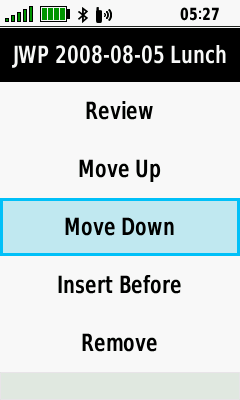 |
 |
 |
| [Move Up] | [Move Down] | [Insert Before] | [Remove] |
Review Route Point
- View map page and details for the selected route point.
 |
 |
 |
|
|---|---|---|---|
| [Review] | Route point displayed on map | Press (Enter) to view details |
Move Route Point Up
- Move selected route point up one position in the list.
 |
 |
 |
|
|---|---|---|---|
| Select desired route point | [Move Up] | Route point is moved up |
Move Route Point Down
- Move selected route point down one position in the list.
 |
 |
 |
|
|---|---|---|---|
| Select desired route point | [Move Down] | Route point is moved down |
Insert New Route Point
- Insert a new point before the selected route point.
 |
 |
 |
 |
|---|---|---|---|
| Select desired route point | [Insert Before] | Choose category | Select desired location |
 |
 |
||
| [Use] | Point inserted into route |
Remove Route Point
- Delete the selected point from the route.
 |
 |
 |
|
|---|---|---|---|
| Select desired route point | [Remove] | Route point is removed |
Add Route Point
- Append a new point to the end of the selected route.
 |
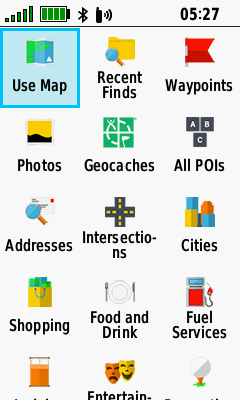 |
 |
 |
|---|---|---|---|
| [Select Next Point] | Choose a category | Select desired location [Use] |
Point added to end of route |
Delete Route
- Remove the selected route from device memory.
 |
 |
 |
|
|---|---|---|---|
|
(Menu) [Delete] |
Select [Cancel] to abort | Select [Delete] to confirm |
Change Route Name
- Change the display name for the selected route.
 |
 |
 |
 |
|---|---|---|---|
| Choose desired route |
(Menu) [Change Name] |
Edit route name | Route name is updated |
Reverse Route
- Invert point sequence for the selected route.
 |
 |
 |
 |
|---|---|---|---|
|
(Menu) [Reverse Route] |
Route is reversed |
(Menu) [Reverse Route] |
Route is reversed |
Save as Course
- An identically named course will be made available in Course Planner.
 |
 |
 |
|
|---|---|---|---|
| (Menu) | [Save as Course] | Route export complete |
Map Tab
- View selected route on the map.
 |
 |
 |
 |
|---|---|---|---|
| [Go] to begin navigation | (Menu) [Pan] |
Pan + zoom map as desired | (Menu) [Review Route] |
 |
 |
 |
|
| Route details are displayed |
(Menu) [Map Setup] |
(Menu) [Restore Defaults] |
Elevation Plot Tab
- View the elevation plot for the selected route.
 |
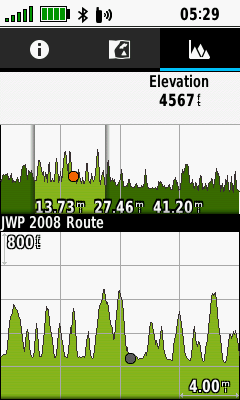 |
 |
 |
|---|---|---|---|
| Elevation plot displayed for selected route |
Pan and Zoom Elevation Plot to mark desired location |
(Menu) [View Map] |
Selected elevation plot location displayed on map |
Routing Methods
- Compare the same route, with identical start and finish points, where only the routing method has been changed:
 |
 |
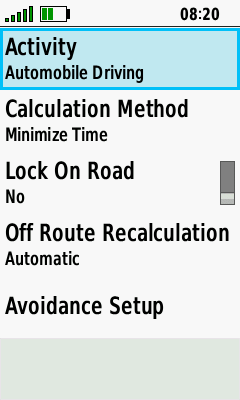 |
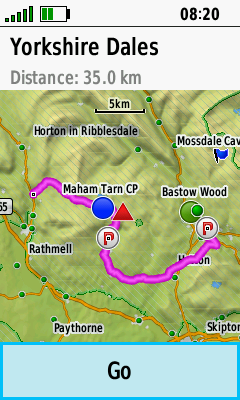 |
|---|---|---|---|
| Direct | Guided | ||